Mikro - Editor Teks Berasaskan Terminal Moden dengan Sintax Sorotan
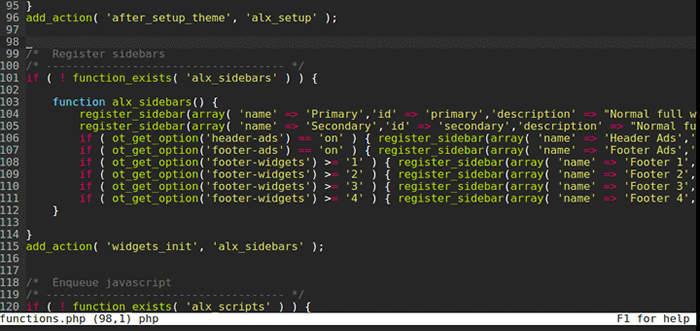
- 4756
- 572
- Chris Little I
Mikro adalah editor teks berasaskan terminal yang moden, mudah digunakan dan intuitif yang berfungsi pada Linux, Windows dan MacOS. Ia ditulis dalam bahasa pengaturcaraan Go dan direka untuk menggunakan keupayaan penuh terminal Linux moden.
Ia bertujuan untuk menggantikan editor nano yang terkenal dengan mudah dipasang dan digunakan dalam perjalanan. Ia bertujuan untuk menjadi menyenangkan untuk digunakan sepanjang masa (kerana anda lebih suka bekerja di terminal, atau anda perlu mengendalikan mesin jauh ke atas SSH).
Yang penting, mikro tidak memerlukan program tambahan, ia mengangkut sebagai satu, siap sedia, binari statik (dengan setiap perkara termasuk); Yang perlu anda lakukan hanyalah memuat turun dan menggunakannya dengan segera.
Ciri -ciri terminal mikro
- Senang dipasang dan digunakan.Ia sangat disesuaikan dan menyokong sistem plugin.
- Menyokong keybinding, warna dan penonjolan biasa.
- Menyokong penyenaraian dan pemberitahuan ralat automatik.
- Menyokong salinan dan tampal dengan papan klip sistem.
- Menawarkan beberapa ciri editor biasa seperti Undo/Redo, Nombor Talian, Sokongan Unicode, Softwrap.
- Menyokong sintaks yang menonjolkan lebih dari 90 bahasa! Dan banyak lagi ..
Cara Memasang Editor Teks Mikro di Linux
Untuk memasang editor teks mikro, anda boleh memuat turun arsitektur dan pemasangan sistem perduaan prebuilt untuk anda.
Terdapat juga skrip automatik yang akan mengambil dan memasang binari prebuilt terkini seperti yang ditunjukkan.
$ mkdir -p ~/bin $ curl -sl https: // gist.Githubusercontent.com/zyedidia/d4acfcc6acf2d0d75e79004fa5feaf24/mentah/a43e603e62205e10747775d756ef98c3fc77f6f8d/install_micro.sh | bash -s linux64 ~/bin
Untuk pemasangan seluruh sistem, gunakan /usr/bin bukan ~/bin Dalam arahan di atas dengan arahan sudo (jika anda memasang sebagai pengguna bukan akar).
$ sudo $ curl -sl https: // gist.Githubusercontent.com/zyedidia/d4acfcc6acf2d0d75e79004fa5feaf24/mentah/a43e603e62205e10747775d756ef98c3fc77f6f8d/install_micro.sh | bash -s linux64/usr/bin/
Anda mungkin akan mendapat "Kebenaran ditolak"Ralat, jalankan arahan berikut untuk memindahkan binari mikro ke /usr/bin:
$ sudo mv micro-1.1.4/mikro/usr/bin // mikro
Sekiranya sistem operasi anda tidak mempunyai siaran binari, tetapi berjalan Pergi, anda boleh membina pakej dari sumber seperti yang ditunjukkan.
Penting: Pastikan anda telah memasang Go (Golang) 1.5 atau lebih tinggi (pergi 1.4 hanya akan berfungsi jika versi anda menyokong CGO) pada sistem Linux anda untuk menggunakan mikro, jika tidak, klik pada pautan di bawah untuk mengikuti langkah pemasangan Golang:
- Pasang Golang (GO Language Programming) di Linux
Selepas memasang Pergi, Taipkan arahan berikut sebagai pengguna root untuk memasangnya:
# go get -d github.com/zyedidia/micro/... # cd $ gobat/src/github.com/zyedidia/micro # membuat pemasangan
Cara Menggunakan Editor Teks Mikro di Linux
Sekiranya anda telah memasang mikro menggunakan pakej perduaan prebuilt atau dari skrip automatik, anda hanya boleh menaip.
$ ujian mikro.txt
Sekiranya anda memasang dari sumber, binari akan dipasang ke $ GOPATH/BIN (atau anda $ Gobin), untuk menjalankan mikro, taip:
Ujian $ $ gobin/mikro.txt
Sebagai alternatif, termasuk $ Gobin di jalan anda untuk menjalankannya sebagai program sistem lain.
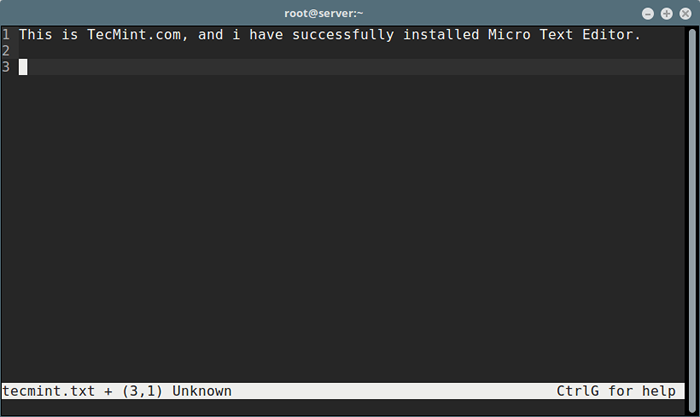 Editor Teks Mikro
Editor Teks Mikro Untuk keluar, tekan ESC kunci, dan menyimpan teks sebelum ditutup, tekan y (ya).
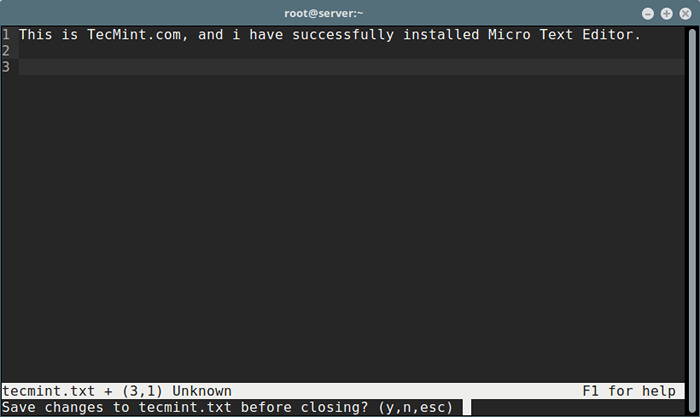 Simpan fail dalam editor mikro
Simpan fail dalam editor mikro Dalam pukulan skrin di bawah, saya menguji ciri -ciri penonjolan warna dan sintaks MIRCO, ambil perhatian bahawa ia secara automatik mengesan jenis sintaks/fail (shell dan sintaks Go dalam contoh -contoh ini di bawah).
Anda boleh tekan F1 untuk sebarang bantuan.
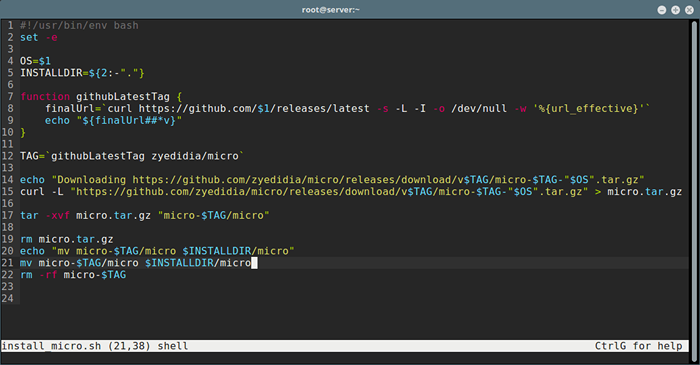 SYNTAX MICRO SLOSTLIGHT
SYNTAX MICRO SLOSTLIGHT Anda boleh melihat semua pilihan penggunaan mikro seperti berikut:
$ micro -Help $ $ gobin/micro --elp
Untuk lebih lanjut mengenai Editor Mikro, pergi Repositori Projek GitHub: https: // github.com/zyedidia/mikro
Dalam artikel ringkas ini, kami menunjukkan kepada anda cara memasang editor teks mikro di Linux. Bagaimana anda menjumpai mikro berbanding dengan nano dan vi? Gunakan borang maklum balas di bawah untuk menawarkan pemikiran anda kepada kami.
- « BD - Cepat kembali ke direktori induk dan bukannya menaip CD ... /... /...
- Komander Awan - Pengurus Fail Web untuk mengawal fail dan program Linux melalui penyemak imbas »

